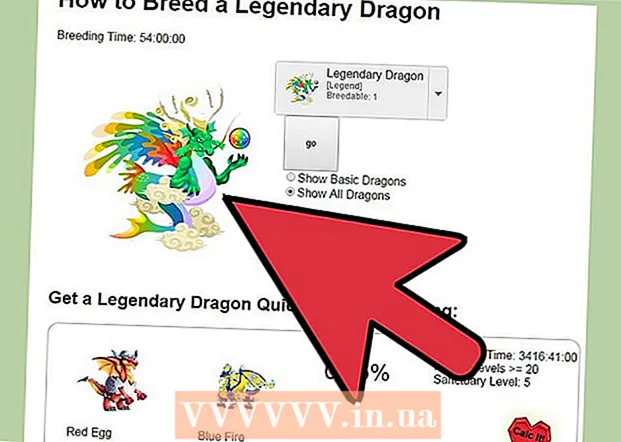Autor:
Morris Wright
Erstelldatum:
25 April 2021
Aktualisierungsdatum:
1 Juli 2024

Inhalt
In diesem Wiki erfahren Sie, wie Sie das Befehlsfenster in Windows öffnen. Sie können das Befehlsfenster (die Eingabeaufforderung) über Ihr Startmenü oder über einen beliebigen Ordner im Datei-Explorer öffnen. Sie können auch die Windows-Funktion "Ausführen" verwenden.
Schreiten
Methode 1 von 3: Verwenden des Startmenüs
 Öffnen Sie das Startmenü Ihres Computers. Klicken Sie auf das Windows-Symbol
Öffnen Sie das Startmenü Ihres Computers. Klicken Sie auf das Windows-Symbol  Art cmd oder Eingabeaufforderung. Geben Sie nach dem Öffnen des Startmenüs Folgendes ein, um die Menüelemente zu durchsuchen. "Eingabeaufforderung" wird als oberstes Suchergebnis angezeigt.
Art cmd oder Eingabeaufforderung. Geben Sie nach dem Öffnen des Startmenüs Folgendes ein, um die Menüelemente zu durchsuchen. "Eingabeaufforderung" wird als oberstes Suchergebnis angezeigt. - Sie finden die Eingabeaufforderung auch manuell im Startmenü.
- "Eingabeaufforderung" befindet sich im Ordner SystemOrdner in Windows 10 & 8 und im Ordner Zubehör unter "Alle Programme" in Windows 7, Vista & XP.
 klicke auf
klicke auf  Klicken Sie mit der rechten Maustaste auf das Startmenü
Klicken Sie mit der rechten Maustaste auf das Startmenü  Suchen Sie im Kontextmenü nach "Eingabeaufforderung". Es befindet sich normalerweise zwischen "Computerverwaltung" und "Task-Manager" im Menü "Hauptbenutzer".
Suchen Sie im Kontextmenü nach "Eingabeaufforderung". Es befindet sich normalerweise zwischen "Computerverwaltung" und "Task-Manager" im Menü "Hauptbenutzer". - Wenn Sie mit der rechten Maustaste auf einen Ordner anstelle des Startmenüs klicken, wird dies angezeigt Öffnen Sie hier das Befehlsfenster im Kontextmenü.
 klicke auf
klicke auf  Drücken Sie ⊞ Gewinnen+R. auf Ihrer Tastatur. Halten Sie die Windows-Taste auf Ihrer Tastatur gedrückt und drücken Sie die Taste "R". Dies öffnet "Ausführen" in einem neuen Popup-Fenster.
Drücken Sie ⊞ Gewinnen+R. auf Ihrer Tastatur. Halten Sie die Windows-Taste auf Ihrer Tastatur gedrückt und drücken Sie die Taste "R". Dies öffnet "Ausführen" in einem neuen Popup-Fenster. - Du kannst auch Ausführen im Startmenü.
 Art cmd im Fenster "Ausführen". Diese Funktion öffnet das Befehlsfenster.
Art cmd im Fenster "Ausführen". Diese Funktion öffnet das Befehlsfenster.  klicke auf OK im Fenster "Ausführen". Der eingegebene Befehl wird nun ausgeführt und die Eingabeaufforderung wird in einem neuen Fenster geöffnet.
klicke auf OK im Fenster "Ausführen". Der eingegebene Befehl wird nun ausgeführt und die Eingabeaufforderung wird in einem neuen Fenster geöffnet.